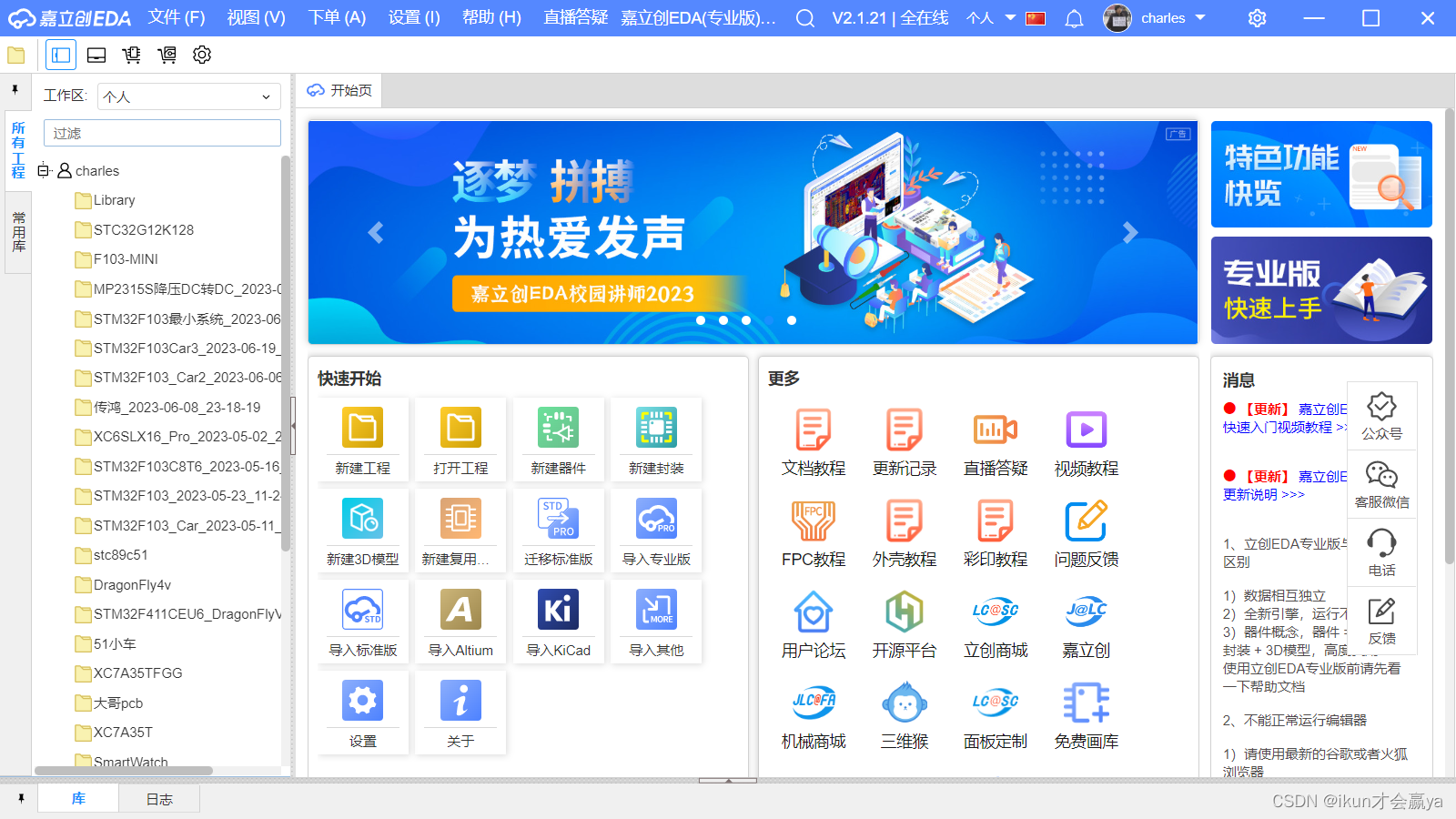
使用candence17.4 Allegro17.4 从立创EDA中获取原理图库和封装库,以STM32F103为例
用过 Allegro的同学都知道,Allegro绘制封装过于复杂,远没有立创EDA那么方便,做一个项目用Allegro绘制封装和原理图时间恐怕太久了。电容,电阻,STM32fF03C8T6芯片,HEADER1X20,HEADER1X4,HEADER2X3,USB Micro。32.768khz,和8MZH晶振,LED,按键,MIC5219YM5-TR。打开PCB Editor 17.4,新建工程,
用过 Allegro的同学都知道,Allegro绘制封装过于复杂,远没有立创EDA那么方便,做一个项目用Allegro绘制封装和原理图时间恐怕太久了。今天小黑子就带大家一起白嫖立创EDA元件库,做好发车啦!
第一步新建立创EDA工程

双击
元器件窗口,把所需元器件拉出来
我们以STM32fF03C8T6为例
电容,电阻,STM32fF03C8T6芯片,HEADER1X20,HEADER1X4,HEADER2X3,USB Micro
32.768khz,和8MZH晶振,LED,按键,MIC5219YM5-TR

更新PCB


保存工程,导出工程


选择路径

解压工程

Altium Designer 20安装包
https://pan.baidu.com/s/1DHP4iX5g1j6hE0hzvkRsFg
密码:1111
Altium Designer 20安装教程
史上最全的Altium Designer 20安装教程_ad20安装教程_soumns丶涛的博客-CSDN博客
双击PCB工程和原理图

获得原工程,并保存
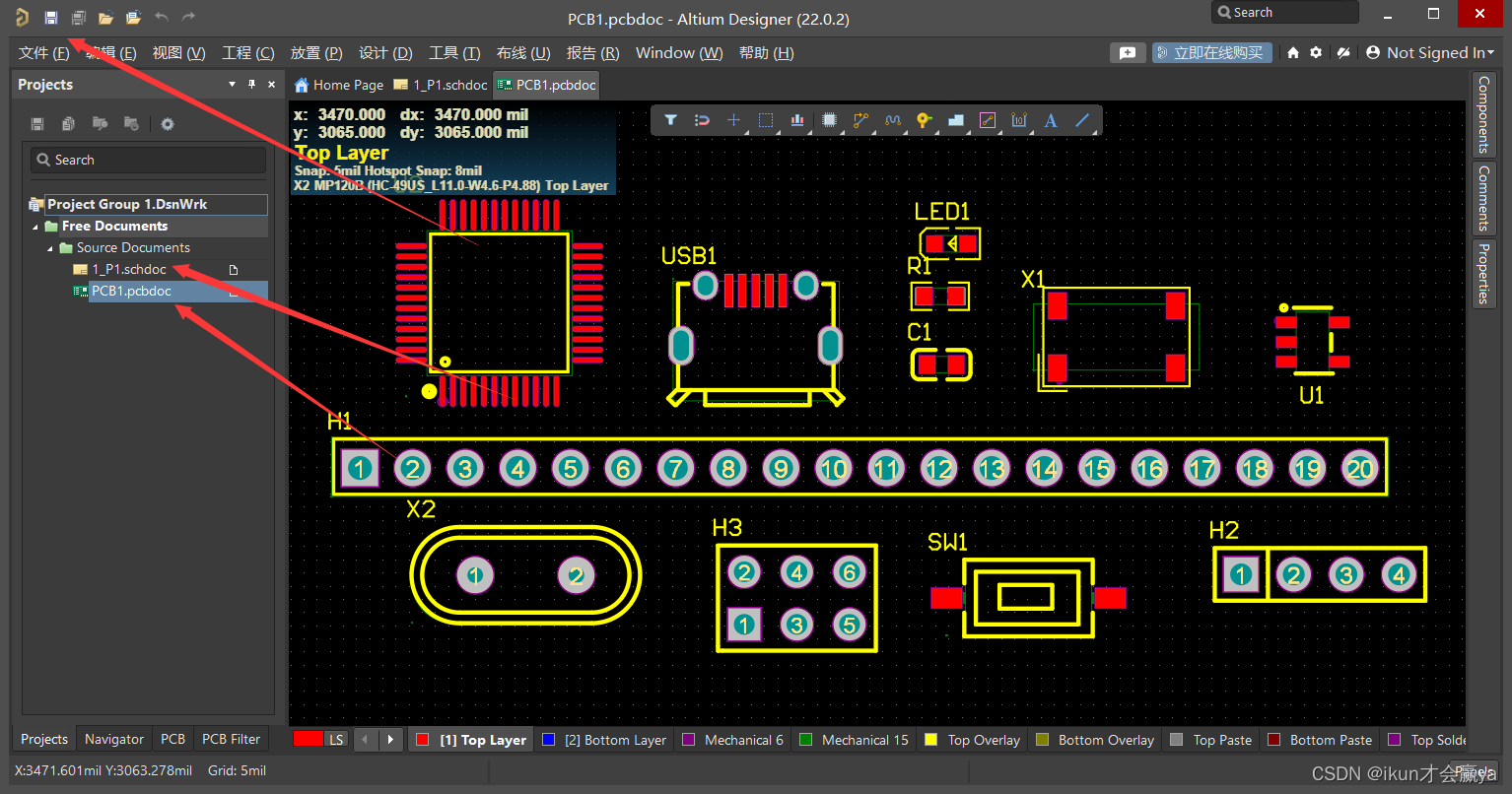

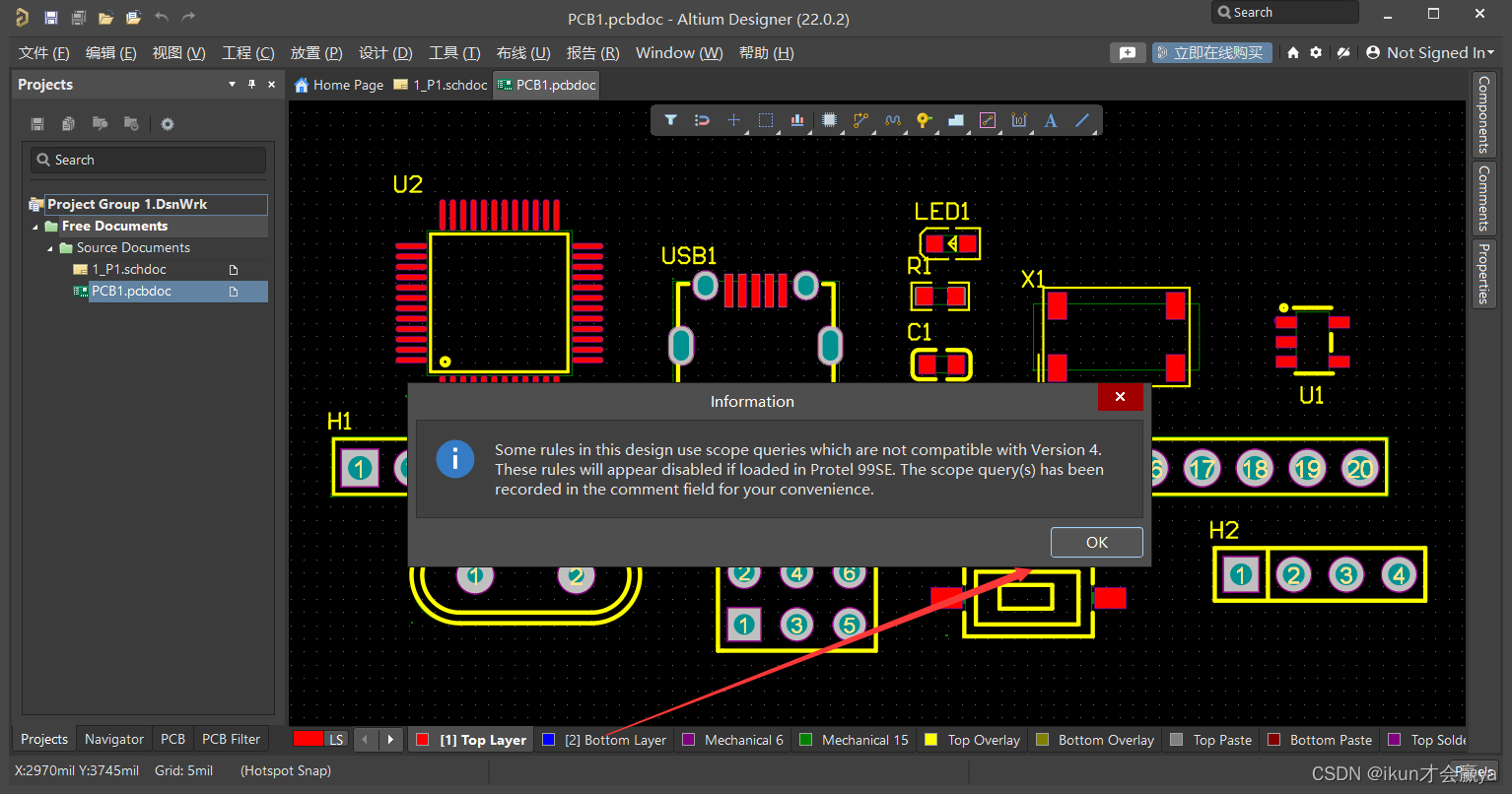
原理图保存
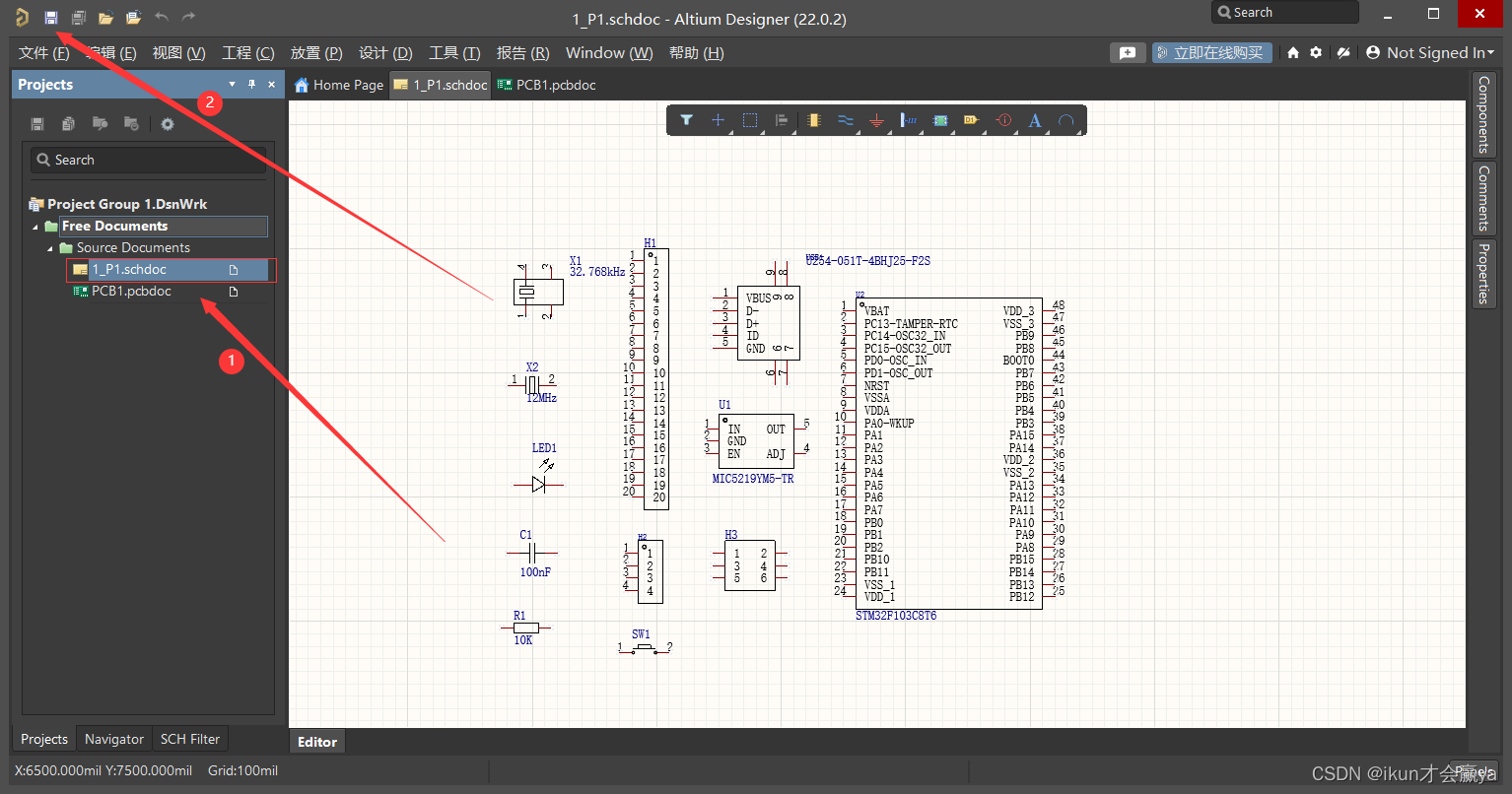
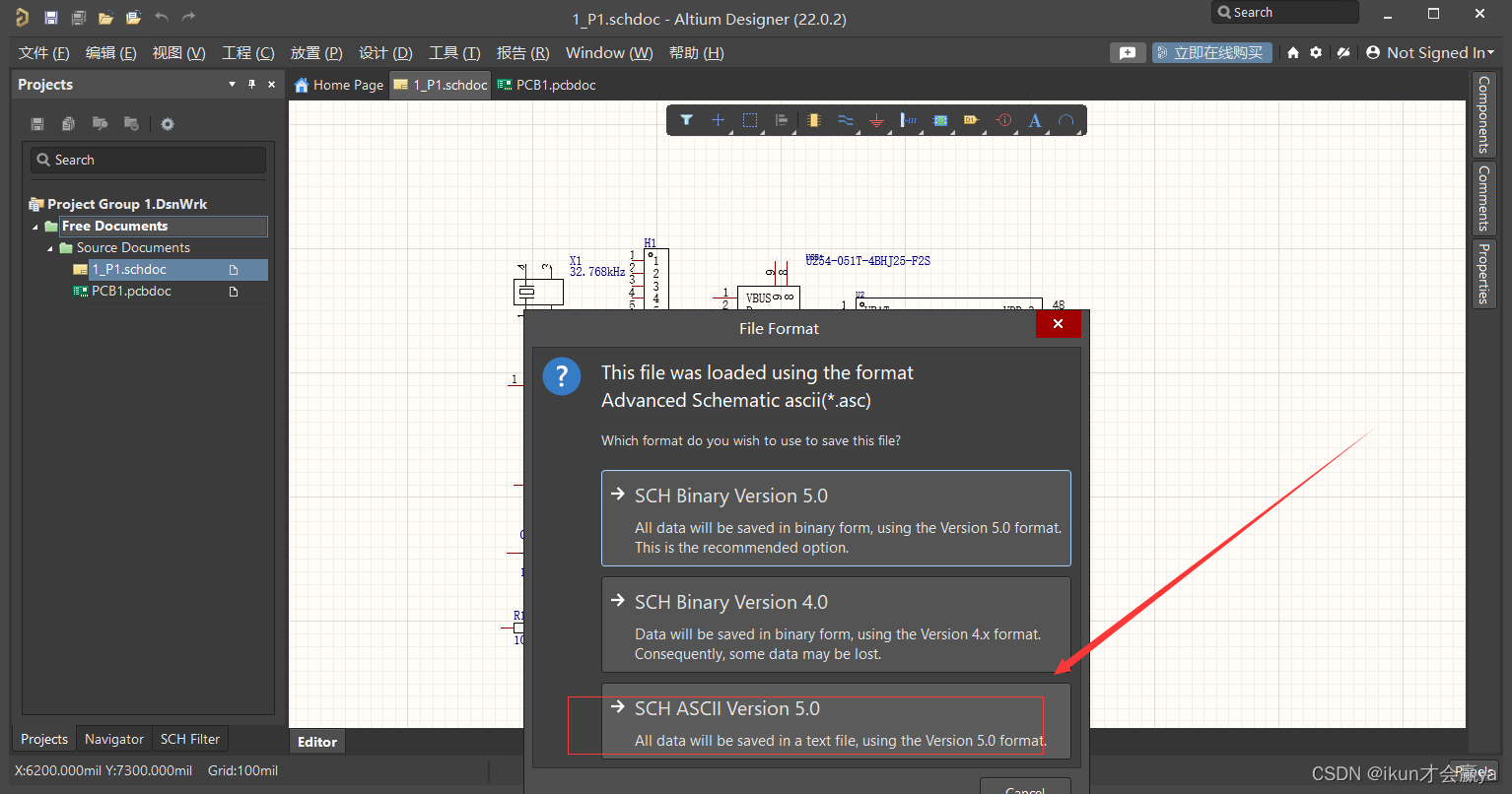
工程转换完成,有请Allgro17.4 PCB Editor

新建工程,工程名,路径等

导入Altium 工程

打开路径,转换成Allgro
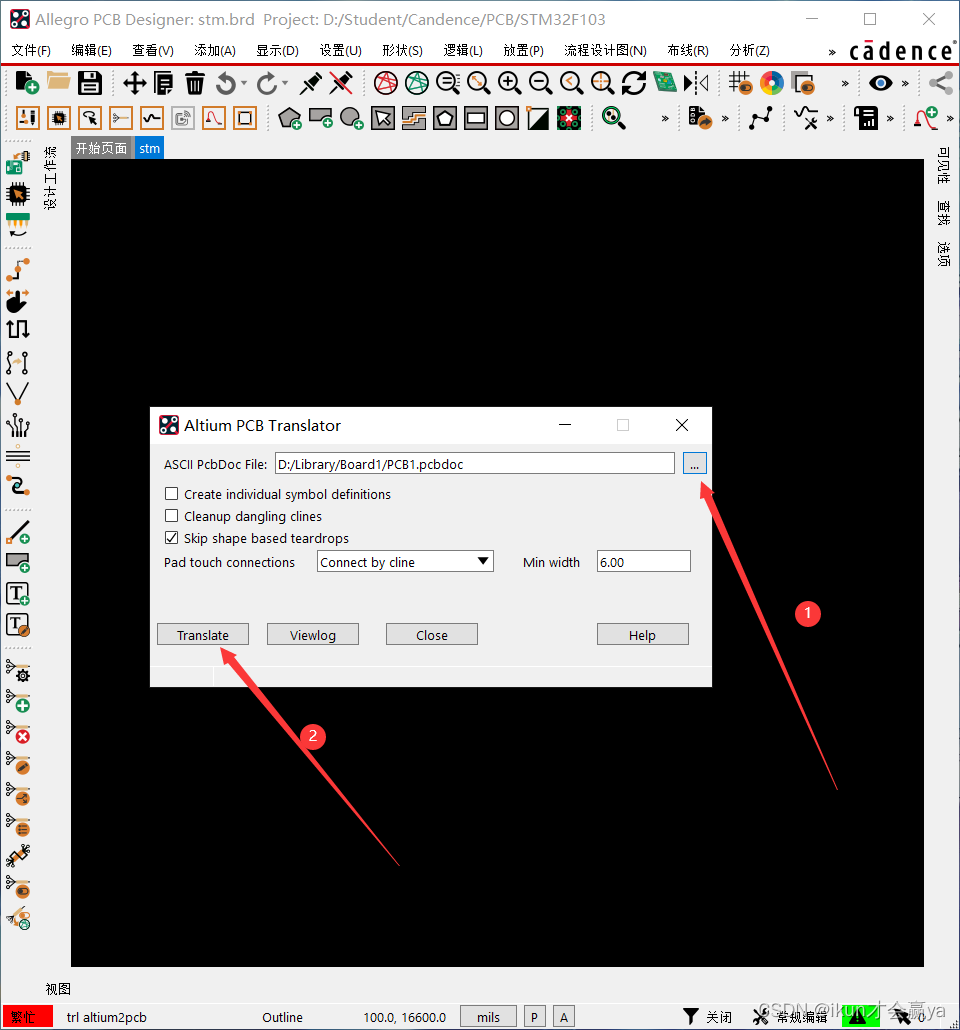
导入成功后直接导出库

最好新建一个文件夹存放封装和焊盘,记住路径

打开路径所创建的文件,库保存成功

原理图导入,打开Capture CIS 17.4

新建原理图工程

名字和路径,最好也新建一个文件夹
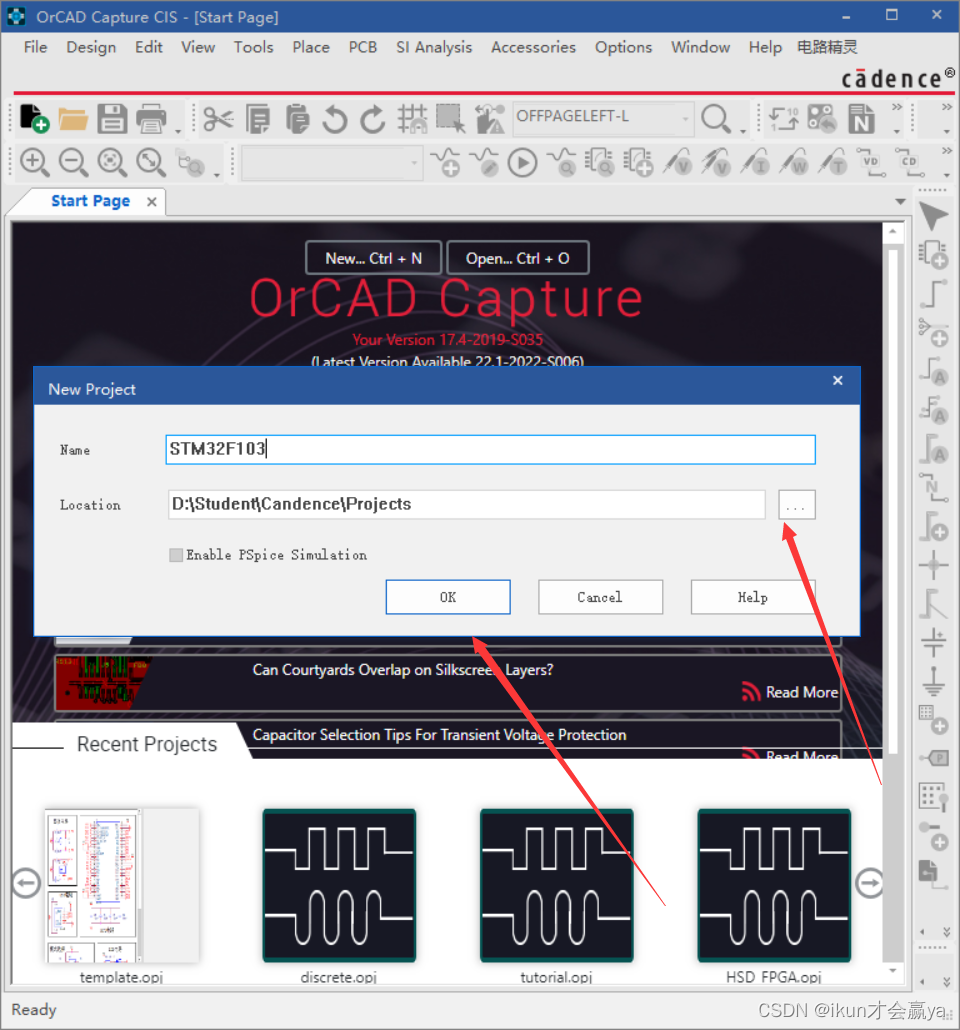
导入原理图

打开我们之前保存的Altium Designer原理图路径

会发现我们多了个文件,这就是Capture CIS转换Altium Designer原理图的库

这就是我们需要的库了


打开它

有个小问题,元器件下标距离太远

修改一下可见参数即可,打开原理图


关闭,打开个新的

如果觉得蓝色不好看可以删掉,自己画个框

把其他器件也更改一下,就完成啦
完成后从库里拉出来

然后就是按照原理图连连看了,篇幅有限,就不讲解了

完成后,重新分配 U?

清除原件标识符

重新分配标识符

DRC检查


没有错误后我们就开始导出网表了
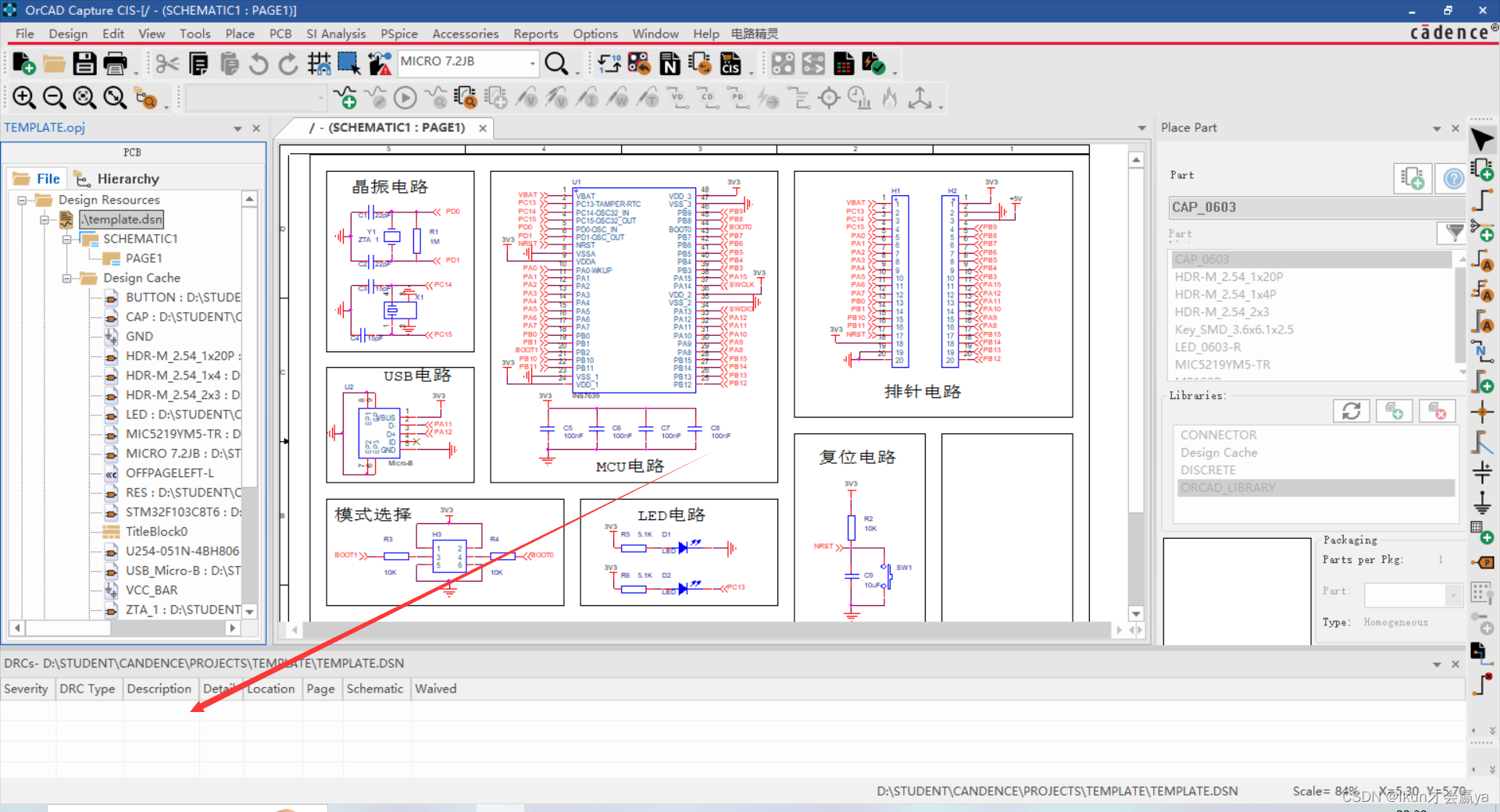

导出成功

我们会发现工程文件多了个文件夹,这就是网表文件

打开PCB Editor 17.4,新建工程,打开用户偏好设置

导入封装库路径和盘路径

因为焊盘和封装库是放在同一个文件夹,所以padpath 和psmpath路径是一样的


导入网表

打开网表路径,导入

手动放置元器件
全选,把元器件一个个往外拖,拖完后关闭


完成啦,下面就可以开心的LAYout
学会了记得点赞哟!

更多推荐
 已为社区贡献1条内容
已为社区贡献1条内容










所有评论(0)